第七讲Simulink仿真教学教材
合集下载
Simulink仿真PPT课件
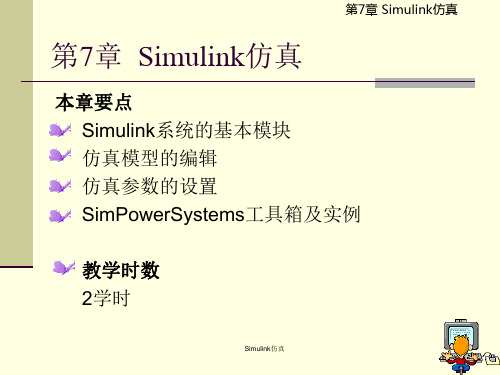
(sin(x)sin(2x))dx
Simulink仿真
第7章 Simulink仿真
第7章 Simulink仿真
本章要点 Simulink系统的基本模块 仿真模型的编辑 仿真参数的设置 SimPowerSystems工具箱及实例
教学时数 2学时
Simulink仿真
第7章 Simulink仿真
Simulink是MATLAB最重要的组件之一,它向用户提供一 个动态系统建模、仿真和综合分析的集成环境。
一、模块的编辑处理
1.模块的操作 (1)添加模块
当要把一个模块添加到模型中,先在Simulink模块库中 找到它,然后直接将这个模块拖入模型窗口中即可。 (2)选取模块 当模块已经位于模型窗口中时,只要用鼠标在模块上 单击就可以选中该模块,这时模块的四角上出现一些 黑色的小方块,这些小方块就是该模块的关键点,拖 动这些黑色小方块可以改变模块的大小。
2.模块间连线的调整 用鼠标单击连线,可以选中该连线。这时会看到线上的一些黑色小 方块,这些是连线的关键点。用鼠标按住关键点,拖动即可以改 变连线的方向。
3.连线的分支 仿真时经常会碰到需要把信号输送到不同的接收端的情况,这时 就需要分支结构的连线。可以先连好一条线,然后把鼠标移到支 线的起点位置,先按下〈Ctrl〉键,然后按住鼠标,将连线拖到 目标模块,松开鼠标和〈CtrSl〉imuli键nk仿即真 可。
仿真更为精细。它提供的许多模块更接近实际,为用户摆脱理想 化假设的无奈开辟了途径。
模型内码更容易向DSP,FPGA等硬件移植。
Simulink仿真
第7章 Simulink仿真
7.1 认识Simulink
Simulink 是MATLAB环境下对动态系统进行建模、 仿真和分析的一个软件包。该系统的两个主要功 能就是Simu(仿真)和Link(连接)。 一、Simulink的启动和退出 1.Simulink的启动
Simulink仿真
第7章 Simulink仿真
第7章 Simulink仿真
本章要点 Simulink系统的基本模块 仿真模型的编辑 仿真参数的设置 SimPowerSystems工具箱及实例
教学时数 2学时
Simulink仿真
第7章 Simulink仿真
Simulink是MATLAB最重要的组件之一,它向用户提供一 个动态系统建模、仿真和综合分析的集成环境。
一、模块的编辑处理
1.模块的操作 (1)添加模块
当要把一个模块添加到模型中,先在Simulink模块库中 找到它,然后直接将这个模块拖入模型窗口中即可。 (2)选取模块 当模块已经位于模型窗口中时,只要用鼠标在模块上 单击就可以选中该模块,这时模块的四角上出现一些 黑色的小方块,这些小方块就是该模块的关键点,拖 动这些黑色小方块可以改变模块的大小。
2.模块间连线的调整 用鼠标单击连线,可以选中该连线。这时会看到线上的一些黑色小 方块,这些是连线的关键点。用鼠标按住关键点,拖动即可以改 变连线的方向。
3.连线的分支 仿真时经常会碰到需要把信号输送到不同的接收端的情况,这时 就需要分支结构的连线。可以先连好一条线,然后把鼠标移到支 线的起点位置,先按下〈Ctrl〉键,然后按住鼠标,将连线拖到 目标模块,松开鼠标和〈CtrSl〉imuli键nk仿即真 可。
仿真更为精细。它提供的许多模块更接近实际,为用户摆脱理想 化假设的无奈开辟了途径。
模型内码更容易向DSP,FPGA等硬件移植。
Simulink仿真
第7章 Simulink仿真
7.1 认识Simulink
Simulink 是MATLAB环境下对动态系统进行建模、 仿真和分析的一个软件包。该系统的两个主要功 能就是Simu(仿真)和Link(连接)。 一、Simulink的启动和退出 1.Simulink的启动
Simulink的使用PPT课件

每个子模块库中包含同类型的标准模型, 这些模块可直接用于建立系统的Simulink框图模 型。可按以下方法打开子模块库: ① 用鼠标左键点击某子模块库(如 【Continuous】),Simulink浏览器右边的窗口即 显示该子模块库包含的全部标准模块。 ② 用鼠标右键点击Simulink菜单项,则弹出一 菜单条,点击该菜单条即弹出该子库的标准模块 窗口.如单击左图中的【Sinks】,出现“Open the ‘Sinks’Library”菜单条,单击该菜单条,则弹出 右图所示的该子库的标准模块窗口。
所打开的空白模型窗口如图型窗口(Untitled); 2)选取模块或模块组;
在Simulink模型或模块库窗口内,用鼠标左键单击所需模 块图标,图标四角出现黑色小方点,表明该模块已经选中。
3)模块拷贝及删除; 在模块库中选中模块后,按住鼠标左键不放并移动鼠标至
连接线(左键)
分支线(右键)
7)模块文件的取名和保存 选择模型窗口菜单FileSave as后弹出一 个“Save as”对话框,填入模型文件名,按保存 (s)即可。
模块的修改、调整、连接通常只能在仿真模型窗口中进行,不要直接对模块库中的模块进行 修改或调整。
系统仿真运行 Simulink模型窗口下仿真 步骤
模块库和系统仿真
Simulink模块
1)Sources库 也可称为信号源库,该库包含了可向仿真模型提供信 号的模块。它没有输入口,但至少有一个输出口。 双击图标 即弹出该库的模块图
例如双击模型窗口的传递函数模块,弹出图示对话框,在对话框中分别输入分子、分母多项式的系数,点击OK键,完成该模型的设置,如右下图所示:
6)模块的连接 模块之间的连接是用连接线将一个模块的输出端与另一模块的输入端连接起来;也可用分支 线把一个模块的输出端与几个模块的输入端连接起来。 连接线生成是将鼠标置于某模块的输出端口(显一个十字光标) ,按下鼠标左键拖动鼠标置另一 模块的输入端口即可。 分支线则是将鼠标置于分支点,按下鼠标右键,其余同上。
matlab教学PPT第7讲MATLAB仿真SIMULINK
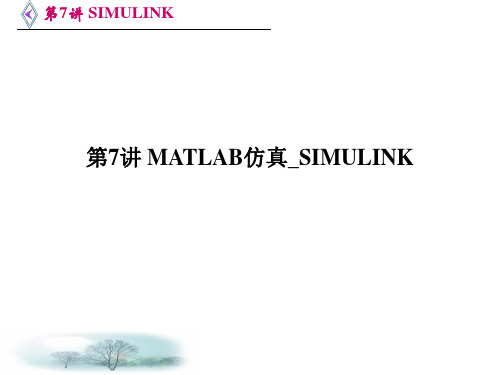
>>whos NameSizeBytesClas s ScopeData1x13578structarray Grandtotalis307elementsusing3578bytes
第7讲 SIMULINK 图2-18 通过命令启动Simulink仿真
第7讲 SIMULINK
可见,仿真完成之后,工作空间中出现了“ScopeData” 结构变量,其中包含了示波器显示的全部波形数据。通过 “plot”命令可以作出这些数据对应的波形,
组建用户自定义模块库如果建立了许多自定义的子系统并且已经封装好了而这些已经封装的自定义模块又是会反复使用的就像simulink提供的模块库中那些模块一样在这种情况下就有必要对这些自定义的重用性较好的模块进行建库以方便管理和反复使用同时也可以作为新的专业库提供给其他用户使用
第7讲 SIMULINK
第7讲 MATLAB仿真_SIMULINK
第7讲 SIMULINK
• Simulink全方位地支持动态系统的建模仿真,它支持连 续系统、离散系统、连续离散混合系统、线性系统、非 线性系统、时不变系统、时变系统的建模仿真,也支持 具有多采样速率的多速率系统。可以说,在通用系统仿 真领域,Simulink是无所不包的。
• 结合MATLAB编程和Simulink可视化建模仿真各自的特 点,可以构建更为复杂的系统模型,并进行自动化程度 更高的仿真和仿真结果的数据分析,这是MATLAB的高 级应用方面。
第7讲 SIMULINK 图2-15 仿真结果
第7讲 SIMULINK
• 更换信号源为Sources子模块库中的SignalGenerator,并设置 信号源为0.2Hz的方波,幅度为1,如图2-16左边对话框所示。
• 设置示波器显示窗口的属性(Parameters),使之成为双踪 显示,然后将示波器第二输入节点与信号源输出相连,这 样我们就可以同时观察系统的输入输出波形了。系统建模 如图2-16中间窗口所示。
第7讲 SIMULINK 图2-18 通过命令启动Simulink仿真
第7讲 SIMULINK
可见,仿真完成之后,工作空间中出现了“ScopeData” 结构变量,其中包含了示波器显示的全部波形数据。通过 “plot”命令可以作出这些数据对应的波形,
组建用户自定义模块库如果建立了许多自定义的子系统并且已经封装好了而这些已经封装的自定义模块又是会反复使用的就像simulink提供的模块库中那些模块一样在这种情况下就有必要对这些自定义的重用性较好的模块进行建库以方便管理和反复使用同时也可以作为新的专业库提供给其他用户使用
第7讲 SIMULINK
第7讲 MATLAB仿真_SIMULINK
第7讲 SIMULINK
• Simulink全方位地支持动态系统的建模仿真,它支持连 续系统、离散系统、连续离散混合系统、线性系统、非 线性系统、时不变系统、时变系统的建模仿真,也支持 具有多采样速率的多速率系统。可以说,在通用系统仿 真领域,Simulink是无所不包的。
• 结合MATLAB编程和Simulink可视化建模仿真各自的特 点,可以构建更为复杂的系统模型,并进行自动化程度 更高的仿真和仿真结果的数据分析,这是MATLAB的高 级应用方面。
第7讲 SIMULINK 图2-15 仿真结果
第7讲 SIMULINK
• 更换信号源为Sources子模块库中的SignalGenerator,并设置 信号源为0.2Hz的方波,幅度为1,如图2-16左边对话框所示。
• 设置示波器显示窗口的属性(Parameters),使之成为双踪 显示,然后将示波器第二输入节点与信号源输出相连,这 样我们就可以同时观察系统的输入输出波形了。系统建模 如图2-16中间窗口所示。
计算机仿真技术课件第七章Simulink建模和仿真

实现IIR和FIR滤波器
Discrete state-space
实现离散状态空间系统
Discrete-time integrator
离散时间积分器
Discrete transfer fcn
实现离散传递函数
Discrete zero-pol
实现用零极点表达的离散传递函数
First-order hold
实现一阶采样保持系统
Unit delay
单位采样时间延迟器
Zero-order hold
实现采样的零阶保持
表7.2.3 Discrete库
第七章 Simulink建模和仿真 7.2 基本模块
模 块 名
说 明
Derivative
信号的微分运算
Integrator
To file
向文件中写数据
To workspace
向工作间定义的变量写数据到
XY graph
Matlab图形窗口显示信号的二维图
表7.2.2 Sinks库
第七章 Simulink建模和仿真 7.2 基本模块
模 块 名
说 明
Discrete filter
第七章Simulink建模和仿真 7.1 Simulink的概述和基本操作
Simulink模型并不一定要包含全部的三种元素,在实际应用中通常可以缺少其中的一个或两个。例如,若要模拟一个系统偏离平衡位置后的恢复行为,就可以建立一个没有输入而只有系统模块加一个显示模块的模型。在某种情况下,也可以建立一个只有源模块和显示模块的系统。若需要一个由几个函数复合的特殊信号,则可以使用源模块生成信号并将其送入Matlab工作间或文件中。 二、仿真运行原理 Simulink仿真包括两个阶段;初始化阶段和模型执行阶段 (1) 模块初始化 在初始化阶段主要完成以下工作: ① 模型参数传给Matlab进行估值,得到的数值结果将作为模型的实际参数; ② 展开模型的各个层次,每一个非条件执行的子系统被它所包含的模块所代替;
Discrete state-space
实现离散状态空间系统
Discrete-time integrator
离散时间积分器
Discrete transfer fcn
实现离散传递函数
Discrete zero-pol
实现用零极点表达的离散传递函数
First-order hold
实现一阶采样保持系统
Unit delay
单位采样时间延迟器
Zero-order hold
实现采样的零阶保持
表7.2.3 Discrete库
第七章 Simulink建模和仿真 7.2 基本模块
模 块 名
说 明
Derivative
信号的微分运算
Integrator
To file
向文件中写数据
To workspace
向工作间定义的变量写数据到
XY graph
Matlab图形窗口显示信号的二维图
表7.2.2 Sinks库
第七章 Simulink建模和仿真 7.2 基本模块
模 块 名
说 明
Discrete filter
第七章Simulink建模和仿真 7.1 Simulink的概述和基本操作
Simulink模型并不一定要包含全部的三种元素,在实际应用中通常可以缺少其中的一个或两个。例如,若要模拟一个系统偏离平衡位置后的恢复行为,就可以建立一个没有输入而只有系统模块加一个显示模块的模型。在某种情况下,也可以建立一个只有源模块和显示模块的系统。若需要一个由几个函数复合的特殊信号,则可以使用源模块生成信号并将其送入Matlab工作间或文件中。 二、仿真运行原理 Simulink仿真包括两个阶段;初始化阶段和模型执行阶段 (1) 模块初始化 在初始化阶段主要完成以下工作: ① 模型参数传给Matlab进行估值,得到的数值结果将作为模型的实际参数; ② 展开模型的各个层次,每一个非条件执行的子系统被它所包含的模块所代替;
07-交互式仿真工具Simulink [MATLAB与控制系统仿真][张磊,任旭颖]
![07-交互式仿真工具Simulink [MATLAB与控制系统仿真][张磊,任旭颖]](https://img.taocdn.com/s3/m/6be148a5c8d376eeafaa3129.png)
例7-2-2:Random Number-生成标准分布的随机数,双击该图标后设置其参数。Mean:设置平 均值,默认值是0;Variance:方差,默认值是1(随机数与平均值之间偏差的评价值);Seed: 随机数种子,默认值是0(0-MAX),MATLAB通过种子值确定产生随机数值的算法,固定的 种子产生固定的随机数;Sample time:指定随机数样本之间的时间间隔。默认值是0.1。
Font style Foreground Color backround Color Block Shadow Show Block Name
设置模块字体 设置模块前景颜色 设置模块背景颜色 设置模板阴影 显示模块名称
转向操作(Rotate&Flip)
模块基本操作
MATLAB与控制系统仿真
7.3 Simulink建模与仿真
显示及输出 模块
(1)打开一个空白Simulink模型窗口; (2)进入Simulink浏览库界面,将功能模块由模块库窗口拖拽到模型窗口中;
Hale Waihona Puke (3)按照给定的框图修改编辑窗口中模块的参数;
(4)连接功能模块,构成所需的系统仿真模型;
(5)对仿真模型进行仿真,随时观察仿真结果,如果发现有不正确的地方,可以停止仿真,对参数进行修订;
MATLAB与控制系统仿真
7.3 Simulink建模与仿真
3.Simulink仿真参数的设置
例7-3-2.已知单位负反馈二阶系统的开环传递函数G(s),绘制单位阶跃响应的实验结构,并使用
simulink完成仿真实验。
(1)点击【New Model】,新建一个模型窗口;
G(s)
10 s2 3s
MATLAB与控制系统仿真
第7章SIMULINK仿真操作

Direct Lookup Table (n-D) x
2-D T(u)
Lookup Table (n-D)
xdat y ydat Lookup Table Dynamic
图7-16 查表模块库(Lookup Tables)及其功能说明
(6)User-Defined Functions模块库
u
fcn
In1 Out1 In1 Out1 In1 Out1 In1 Out1
Atomic Subsystem
CodeReuseSubsystem
Enabled and Triggered Subsystem
Enabled Subsystem
if (u1 > 0) Action Out1
f unction() In1
up u lo
Set bit 0 Bit Set U <= 0 & NOT U/z <= 0
Bitwise AND <= 3 0xD9 Bitwise Combinatorial Compare Logic To Constant Operator U > U/z Detect Increase U >= 0 & NOT U/z >= 0 Detect Rise Nonnegative Vy = Vu * 2^-8 Qy = Qu >> 8 Ey = Eu Shift Arithmetic
Bus Bus := signal1 Bus Assignment
Sim Out RTW
A Data Store Memory
A Data Store Read
A Data Store Write
[A] From
机电系统动态仿真matlabPPT电子教案课件-第七章-SIMULINK仿真
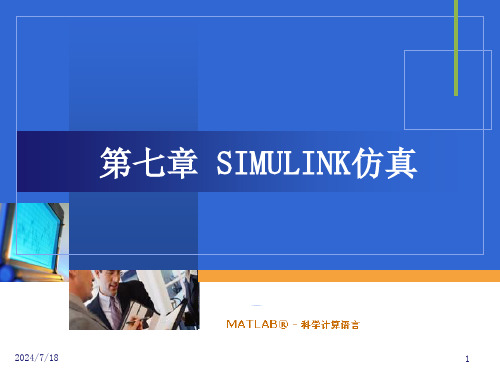
功能
积分 微分 状态方程 传递函数 零极点 传输延时 可变传输延时
23
Simulink的基本模块
SIMULINK仿真 4.离散系统模块库
模块
Unit Delay Discrete-Time I Discrete Transf F
功能
单位延时采样保持 离散时间积分 离散传递函数
Discrete Filter Discrete Zero-Pole Discrete State-Space Zero-order Hold First-order Hold
45
仿真模型的参数设置
SIMULINK仿真
7.4.3 启动系统仿真与仿真结果分析 设置完仿真参数之后,从Simulation中选择Start菜 单项或单击模型编辑窗口中的Start Simulation命令 按钮,便可启动对当前模型的仿真。
为了观察仿真结果的变化轨迹可以采用3种方法: (1) 把输出结果送给Scope模块或者XY Graph模块。 (2) 把仿真结果送到输出端口并作为返回变量,然后使
34
仿真模型的参数设置
SIMULINK仿真 1.模块的参数设置
35
仿真模型的参数设置
SIMULINK仿真 2.模块的属性设置 ✓ 模块上按鼠标右键并在弹出的快捷菜单中选择Block properties ✓ 在模型编辑窗口的Edit菜单下选择Block properties命令,将打开模块属性对话框。
5
认识Simulink
SIMULINK仿真 7.1.2 Simulink的启动与退出 1.Simulink的启动
在MATLAB窗口的工具栏中单击 在命令窗口中输入命令:
>>simulink
Simulink仿真基础 课件
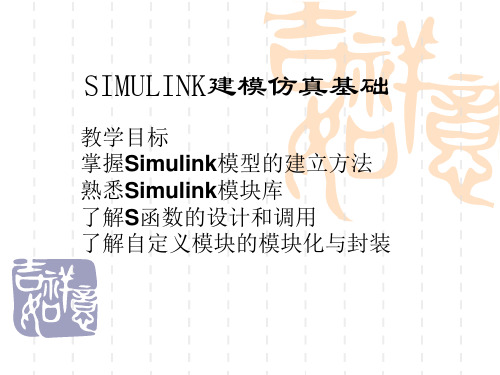
▪ 5)改变大小:选中模块,对模块出现的4个黑色标记进行拖曳即可。 ▪ 6)模块命名:先用鼠标在需要更改的名称上单击一下,然后直接更改
即可。名称在功能模块上的位置也可以变换180度,可以用Format菜 单中的Flip Name来实现,也可以直接通过鼠标进行拖曳。Hide Name可以隐藏模块名称。 ▪ 7)颜色设定:Format菜单中的Foreground Color可以改变模块的前景 颜色,Background Color可以改变模块的背景颜色;而模型窗口的颜 色可以通过Screen Color来改变。
户设置仿真的开始和结束时间,选择解法器,说 明解法器参数及选择一些输出选项。Workspace I/O页,作用是管理模型从MATLAB工作空间的输 入和对它的输出。Diagnostics页,允许用户选择 Simulink在仿真中显示的警告信息的等级。
▪ 仿真结果保存与分析采用SCOPE模块和其 他的画图模块,在仿真进行的同时,就可 观看到仿真结果。除此之外,用户还可以 在改变参数后来迅速观看系统中发生的变 化情况。仿真的结果还可以存放到 MATLAB的工作空间里做事后处理。
Variable Transport Delay:输入信号延时一 个可变时间再输出
▪ 简单模型的建立
▪ (1)建立模型窗口
▪ (2)将功能模块由模块库窗口复制到模 型窗口
▪ (3)对模块进行连接,从而构成需要的 系统模型
▪ 模型的特点
▪ 在SIMULINK里提供了许多如Scope的接 收器模块,这使得用SIMULNK进行仿真具 有像做实验一般的图形化显示效果。
进行以下的基本操作。 ▪ 1)移动:选中模块,按住鼠标左键将其拖曳到所需的位置即可。若要脱离线
而移动,可按住shift键,再进行拖曳。 ▪ 2)复制:选中模块,然后按住鼠标右键进行拖曳即可复制同样的一个功能模
即可。名称在功能模块上的位置也可以变换180度,可以用Format菜 单中的Flip Name来实现,也可以直接通过鼠标进行拖曳。Hide Name可以隐藏模块名称。 ▪ 7)颜色设定:Format菜单中的Foreground Color可以改变模块的前景 颜色,Background Color可以改变模块的背景颜色;而模型窗口的颜 色可以通过Screen Color来改变。
户设置仿真的开始和结束时间,选择解法器,说 明解法器参数及选择一些输出选项。Workspace I/O页,作用是管理模型从MATLAB工作空间的输 入和对它的输出。Diagnostics页,允许用户选择 Simulink在仿真中显示的警告信息的等级。
▪ 仿真结果保存与分析采用SCOPE模块和其 他的画图模块,在仿真进行的同时,就可 观看到仿真结果。除此之外,用户还可以 在改变参数后来迅速观看系统中发生的变 化情况。仿真的结果还可以存放到 MATLAB的工作空间里做事后处理。
Variable Transport Delay:输入信号延时一 个可变时间再输出
▪ 简单模型的建立
▪ (1)建立模型窗口
▪ (2)将功能模块由模块库窗口复制到模 型窗口
▪ (3)对模块进行连接,从而构成需要的 系统模型
▪ 模型的特点
▪ 在SIMULINK里提供了许多如Scope的接 收器模块,这使得用SIMULNK进行仿真具 有像做实验一般的图形化显示效果。
进行以下的基本操作。 ▪ 1)移动:选中模块,按住鼠标左键将其拖曳到所需的位置即可。若要脱离线
而移动,可按住shift键,再进行拖曳。 ▪ 2)复制:选中模块,然后按住鼠标右键进行拖曳即可复制同样的一个功能模
《SIMULINK仿真》PPT课件

• • • • • • • • • • • • •
(4)Discrete(离散系统模块库) 模块包括描述离散时间系统的模块,其中主要模块有: Difference(差分); Discrete Derivative(离散微分); Discrete Filter(离散滤波器); Discrete State-Space(离散状态空间模型); Discrete Transfer Fcn(离散传递函数); Discrete Zero-Pole(以零极点表示的离散传递函数模型); Discrete Time Integrator(离散时间积分器); First-Order Hold(一阶采样和保持器) Integer Delay(整数延迟); Zero-Order Hold(零阶采样和保持器); Unit Delay(单位延迟);
4.1.3 SIMULINK界面窗口介绍
SIMULINK模型创建窗口
Simulink的工作原理
• • • • • 仿真包括以下几个步骤。 (1)模型编译 (2)连接 (3)仿真执行 一般仿真模型都采用数值积分来仿真 的,相邻两个时间点的长度为步长,步长 的大小取决于求解器的类型。
4.1.4 SIMULINK的常用模块库
• • • • • • • • • •
(11)Sources(输入源模块库) Band-Limited White Noise(带宽限制的白噪声); Clock(时钟信号); Constant(常数信号); Pulse Generator(脉冲发生器); Repeating Sequence(重复序列信号); Signal Generator(信号发生器); Sine Wave(正弦波信号); Random Number(随机数); Step(阶跃波信号);
7.1.17.1Simulink仿真基础
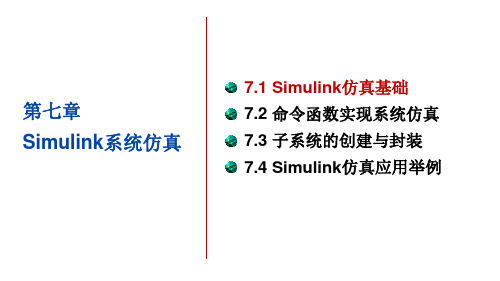
第七章 Simulink系统仿真
7.1 Simulink仿真基础 7.2 命令函数实现系统仿真 7.3 子系统的创建与封装 7.4 Simulink仿真应用举例
Simulink
➢ Simulink是MATLAB中用来对动态系统进行建模、 仿真和分析的软件包,它支持连续系统、离散系统、 线性系统和非线性系统。
系统仿真模型的创建
➢ 被拖到模型编辑窗口的各种模 块,保持着与原始标准模块一 样的内部参数设置,也就是说 内部参数开始均为默认值。
➢ 为了适合用户的不同需要,需 要对模块的内部参数做必要的 修改。
➢ 模块参数的设置
选择要设置的模块,鼠标双 击该模块图标,打开该模块 的参数设置对话框。
仿真参数的设置
模块的删除或复制:和一般的文字编辑操作一样, 先选定模块,再按删除键;或选择Edit菜单项中的 Cut、Copy、Paste等剪贴板操作命令。
系统仿真模型的创建
➢ Simulink模块的操作
两个模块的连接:先将鼠标指针移动到一个模块的 输出端,当鼠标指针变成十字形光标时按住鼠标左 键,移动鼠标指针到另一个模块的收入端,当连接 线由虚线变成实线时,释放鼠标左键就完成了两个 模块的连接。
(固定步长
(b)变步长
仿真参数的设置
➢ 启动仿真 方式一 单击工具栏中的“Start simulation” 快捷 按钮。 方式二 选择Simulation—>Start命令。
小 结:Simulink系统仿真的步骤
➢ 建立系统仿真模型:添加模块、设置模块参数、模块 连接
➢ 设置仿真参数:仿真起止时间、求解算法 ➢ 启动仿真并分析仿真结果
文件,在模型编辑窗口里进行操作。
模型编辑区
系统仿真模型的创建
7.1 Simulink仿真基础 7.2 命令函数实现系统仿真 7.3 子系统的创建与封装 7.4 Simulink仿真应用举例
Simulink
➢ Simulink是MATLAB中用来对动态系统进行建模、 仿真和分析的软件包,它支持连续系统、离散系统、 线性系统和非线性系统。
系统仿真模型的创建
➢ 被拖到模型编辑窗口的各种模 块,保持着与原始标准模块一 样的内部参数设置,也就是说 内部参数开始均为默认值。
➢ 为了适合用户的不同需要,需 要对模块的内部参数做必要的 修改。
➢ 模块参数的设置
选择要设置的模块,鼠标双 击该模块图标,打开该模块 的参数设置对话框。
仿真参数的设置
模块的删除或复制:和一般的文字编辑操作一样, 先选定模块,再按删除键;或选择Edit菜单项中的 Cut、Copy、Paste等剪贴板操作命令。
系统仿真模型的创建
➢ Simulink模块的操作
两个模块的连接:先将鼠标指针移动到一个模块的 输出端,当鼠标指针变成十字形光标时按住鼠标左 键,移动鼠标指针到另一个模块的收入端,当连接 线由虚线变成实线时,释放鼠标左键就完成了两个 模块的连接。
(固定步长
(b)变步长
仿真参数的设置
➢ 启动仿真 方式一 单击工具栏中的“Start simulation” 快捷 按钮。 方式二 选择Simulation—>Start命令。
小 结:Simulink系统仿真的步骤
➢ 建立系统仿真模型:添加模块、设置模块参数、模块 连接
➢ 设置仿真参数:仿真起止时间、求解算法 ➢ 启动仿真并分析仿真结果
文件,在模型编辑窗口里进行操作。
模型编辑区
系统仿真模型的创建
MATLAB 第七章 SIMULINK基础PPT课件

14
SIMULINK仿真的运行
启动仿真
▪ 设置仿真参数和选择解法器之后,就可以启动仿真而运行。 ▪ 选择Simulink菜单下的start选项来启动仿真,如果模型中有些参数没有
定义,则会出现错误信息提示框。如果一切设置无误,则开始仿真运 行,结束时系统会发出一鸣叫声。 ▪ 除了直接在SIMULINK环境下启动仿真外,还可以在MATLAB命令窗 口中通过函数进行,格式如下:
– Real-Imag to Complex:由实部和虚部输入合成复数输出
12
7、Sinks(接收器模块)
– Scope:示波器 – XY Graph:显示二维图形 – To Workspace:将输出写入MATLAB的工作空间 – To File(.mat):将输出写入数据文件 – Terminator:连接到没有连接到的输出端
▪ SIMULINK是MATLAB软件的扩展,它是实现动态系统建模和仿真的 一个软件包,它与MATLAB语言的主要区别在于,其与用户交互接口 是基于Windows的模型化图形输入,其结果是使得用户可以把更多的 精力投入到系统模型的构建,而非语言的编程上。
▪ 所谓模型化图形输入是指SIMULINK提供了一些按功能分类的基本的 系统模块,用户只需要知道这些模块的输入输出及模块的功能,而不 必考察模块内部是如何实现的,通过对这些基本模块的调用,再将它 们连接起来就可以构成所需要的系统模型(以.mdl文件进行存取), 进而进行仿真与分析。
① Start time 和 Stop time 栏目分别允许用户填写仿真的起始 时间和结束时间。
② Solver options 的 Type 栏目有两个选项,允许用户选择定 步长和变步长算法。
③仿真精度控制有 Relative Tolerance 选项、Absolute Tolerance 等,其中相对误差限的默认值设置为 1e-3,该值在实 际仿真中显得偏大,建议选择 1e-6 和 1e-7。值得指出的是,由 于采用的变步长仿真算法,所以将误差限设置到这样小的值也 不会增加太大的运算量。
SIMULINK仿真的运行
启动仿真
▪ 设置仿真参数和选择解法器之后,就可以启动仿真而运行。 ▪ 选择Simulink菜单下的start选项来启动仿真,如果模型中有些参数没有
定义,则会出现错误信息提示框。如果一切设置无误,则开始仿真运 行,结束时系统会发出一鸣叫声。 ▪ 除了直接在SIMULINK环境下启动仿真外,还可以在MATLAB命令窗 口中通过函数进行,格式如下:
– Real-Imag to Complex:由实部和虚部输入合成复数输出
12
7、Sinks(接收器模块)
– Scope:示波器 – XY Graph:显示二维图形 – To Workspace:将输出写入MATLAB的工作空间 – To File(.mat):将输出写入数据文件 – Terminator:连接到没有连接到的输出端
▪ SIMULINK是MATLAB软件的扩展,它是实现动态系统建模和仿真的 一个软件包,它与MATLAB语言的主要区别在于,其与用户交互接口 是基于Windows的模型化图形输入,其结果是使得用户可以把更多的 精力投入到系统模型的构建,而非语言的编程上。
▪ 所谓模型化图形输入是指SIMULINK提供了一些按功能分类的基本的 系统模块,用户只需要知道这些模块的输入输出及模块的功能,而不 必考察模块内部是如何实现的,通过对这些基本模块的调用,再将它 们连接起来就可以构成所需要的系统模型(以.mdl文件进行存取), 进而进行仿真与分析。
① Start time 和 Stop time 栏目分别允许用户填写仿真的起始 时间和结束时间。
② Solver options 的 Type 栏目有两个选项,允许用户选择定 步长和变步长算法。
③仿真精度控制有 Relative Tolerance 选项、Absolute Tolerance 等,其中相对误差限的默认值设置为 1e-3,该值在实 际仿真中显得偏大,建议选择 1e-6 和 1e-7。值得指出的是,由 于采用的变步长仿真算法,所以将误差限设置到这样小的值也 不会增加太大的运算量。
- 1、下载文档前请自行甄别文档内容的完整性,平台不提供额外的编辑、内容补充、找答案等附加服务。
- 2、"仅部分预览"的文档,不可在线预览部分如存在完整性等问题,可反馈申请退款(可完整预览的文档不适用该条件!)。
- 3、如文档侵犯您的权益,请联系客服反馈,我们会尽快为您处理(人工客服工作时间:9:00-18:30)。
标签和模块的位置,选择菜单命令 [Diagram>Format> Show Block Name],隐藏/显 示标签;方法2:右键单击目标模块,在弹出的快 捷菜单中进行与方法1同样的菜单项选择
14
7.3.3 模块连接
模块连接通过信号线实现。 信号线是Simulink模型中另一类最基本的元素,熟悉和正
专业模块库
Simulink在工程仿真领域的广泛 应用,相关领域专家为满足需要 又开发了诸如通信系统、数字信 号处理、模糊控制、神经网络等 多种专业模块库,专业模块库提 高相关领域的建模效率。
11
7.3.2 模块操作
操作内容 选取模块
选中多个模块 删除模块 调整模块大小 移动模块
操作目的
操作方法
启动Simulink有如下3种方式:
在MATLAB的命令窗口直接键入 命令simulink;
用鼠标左键单击MATLAB工具条 上的按钮;
在MATLAB菜单上选择【File】| 【New】|【Model】选项
8
7.2.2 Simulink的工作环境
9
7.3 模型的创建
7.3.1 7.3.2 7.3.3 7.3.4
确使用信号线是创建模型的基础。 信号线并不是简单的连线,它具有一定流向属性且不可逆
向,表示实际模型中信号的流向。
15
7.3.3 模块连接
信号线基本操作
操作内容 在模块间连线
移动线段 移动节点
画分支信号线
删除信号线 信号线标签
操作目的
操作方法
在两个模块之间建立 在上级模块的输出端按住鼠标左键,拖动至下级模块的输入
信号联系
端,松开鼠标键
调整线段的位置,改善 选中目标线段,按住鼠标左键,拖曳到目标位置,松开鼠标
模型的外观
左键
可改变折线的走向,改 选中目标节点,按住鼠标左键,拖曳到目标位置,松开鼠标
善模型的外观
左键
从一个节点引出多条 信号线,应用于不同目 的
方法 1:先按住“Ctrl”键,再选中信号引出点,按住鼠标左 键,拖曳到下级目标模块的信号输入端,松开鼠标左键; 方法 2:先选中信号引出线,然后在信号引出点按住鼠标右 键,拖曳到下级目标模块的信号输入端,松开鼠标右键
第七讲 Simulink仿真
SIMULINK是MATLAB的一个分支产品,主要用来实现 对工程问题的模型化及动态仿真。 SIMULINK体现了模块化设计和系统级仿真的思想, 从而使得建模仿真如同搭积木一样简单。 SIMULINK现已成为系统仿真领域重要的计算机环境。
主要内容
7.1 7.2 7.3 7.4 7.5
删除窗口中不需要的模块
改善模型的外观,调整整 个模型的布置 将模块移动到合适位置, 调整整个模型的布置
方法1:按住“Shift”键,同时用鼠标单击所有目标模块;方 法2:使用“范围框”,即按住鼠标左键,拖曳鼠标,使范围 框包围所有目标模块
方法1:选中模块,按下“Delete”键;方法2:选中模块, 同时按下“Ctrl”和“X”键,删除模块并保存到剪贴板中
Simulink的基本模块 模块操作 模块连接 模块的参数的基本模块
模块是构成Simulink系统仿真模 型的基本单元,建模过程主要涉 及Simulink模块的操作。
基本模块库
基本模块库是MATLAB中最早开发 的模块库,包括了连续系统、非 连续系统、离散系统、信号源等 各类子模块库,具有通用性。
选中模块,模块四角将出现小方块;单击一个角上的小方块 并按住鼠标左键,拖曳鼠标到合理大小位置
单击模块,拖曳模块到合适的位置,松开鼠标按键
旋转模块
适应实际系统的方向,调 整整个模型的布置
方法1:选中模块,选择菜单命令[Diagram>Rotate &
Flip>Clockwise/Counterclockwise],模块&标签顺/逆时针旋转 90°;选择菜单命令[Diagram>Rotate & Flip>Flip Block],
从模块库浏览器中选取需
要的模块放入SIMULINK
仿真平台窗口中
方法1:在目标模块上按下鼠标左键,拖动目标模块进入 SIMULINK仿真平台窗口中,松开左键;方法2:在目标模块 上单击鼠标右键,弹出快捷菜单,选择“Add to Untitled”选 项
可对多个模块同时进行共 同的操作,如移动、复制 等
3
7.1 初识Simulink
仿真实例 步骤:
打开一个名为untitled 的模型编辑窗口。
将所需模块添加到模型 中。
用连线将各个模块连接 起来组成系统仿真模型。
设置模块参数并连接各 个模块组成仿真模型。
5
7.1 初识Simulink
设置系统仿真参数。 运行仿真模型,查看
结果。
12
13
7.3.2 模块操作
操作内容 操作目的
操作方法
改变标签内 容
按照用户自己意愿 命名模块,增强模 型的可读性
在标签的任何位置上双击鼠标,进入模块标签的 编辑状态,输入新的标签,在标签编辑框外的窗 口中任何地方单击鼠标退出
改变标签位 置
按照用户自己意愿 布置标签位置,改 善模型的外观
方法1:选中模块,选择菜单命令 [Diagram>Rotate & Flip> Flip Block Name],翻转
初识Simulink Simulink概述 模型的创建 运行仿真 仿真结果分析
2
7.1 初识Simulink
进入simulink环境
在MATLAB的命令窗口输入 simulink;
单击MATLAB主窗口工具栏 上的相应的命令按钮。
Simulink启动后会显示 Simulink模块库浏览器 窗口(Simulink Library Browser)。
6
7.2 Simulink概述
7.1.1 Simulink的概况 7.1.2 Simulink的工作环境
7
7.2.1 Simulink的概况
Simulink是MATLAB提供的实现 系统建模和仿真的软件包,是 其相对独立的重要组成部分。
Simulink的突出特点是支持图 形用户界面(GUI),模型由模 块组成的框图来表示。
模块顺时针旋转180°;方法2:右键单击目标模块,在弹出 的快捷菜单中进行与方法1同样的菜单项选择
复制内部模块
内部复制已经设置好的模 块,而不用重新到模块库 浏览器中选取
方法1:先按住“Ctrl”键,再单击模块,拖曳模块到合适的 位置,松开鼠标按键;方法2:选中模块,使用[Edit>Copy]及 [Edit>Paste]命令
14
7.3.3 模块连接
模块连接通过信号线实现。 信号线是Simulink模型中另一类最基本的元素,熟悉和正
专业模块库
Simulink在工程仿真领域的广泛 应用,相关领域专家为满足需要 又开发了诸如通信系统、数字信 号处理、模糊控制、神经网络等 多种专业模块库,专业模块库提 高相关领域的建模效率。
11
7.3.2 模块操作
操作内容 选取模块
选中多个模块 删除模块 调整模块大小 移动模块
操作目的
操作方法
启动Simulink有如下3种方式:
在MATLAB的命令窗口直接键入 命令simulink;
用鼠标左键单击MATLAB工具条 上的按钮;
在MATLAB菜单上选择【File】| 【New】|【Model】选项
8
7.2.2 Simulink的工作环境
9
7.3 模型的创建
7.3.1 7.3.2 7.3.3 7.3.4
确使用信号线是创建模型的基础。 信号线并不是简单的连线,它具有一定流向属性且不可逆
向,表示实际模型中信号的流向。
15
7.3.3 模块连接
信号线基本操作
操作内容 在模块间连线
移动线段 移动节点
画分支信号线
删除信号线 信号线标签
操作目的
操作方法
在两个模块之间建立 在上级模块的输出端按住鼠标左键,拖动至下级模块的输入
信号联系
端,松开鼠标键
调整线段的位置,改善 选中目标线段,按住鼠标左键,拖曳到目标位置,松开鼠标
模型的外观
左键
可改变折线的走向,改 选中目标节点,按住鼠标左键,拖曳到目标位置,松开鼠标
善模型的外观
左键
从一个节点引出多条 信号线,应用于不同目 的
方法 1:先按住“Ctrl”键,再选中信号引出点,按住鼠标左 键,拖曳到下级目标模块的信号输入端,松开鼠标左键; 方法 2:先选中信号引出线,然后在信号引出点按住鼠标右 键,拖曳到下级目标模块的信号输入端,松开鼠标右键
第七讲 Simulink仿真
SIMULINK是MATLAB的一个分支产品,主要用来实现 对工程问题的模型化及动态仿真。 SIMULINK体现了模块化设计和系统级仿真的思想, 从而使得建模仿真如同搭积木一样简单。 SIMULINK现已成为系统仿真领域重要的计算机环境。
主要内容
7.1 7.2 7.3 7.4 7.5
删除窗口中不需要的模块
改善模型的外观,调整整 个模型的布置 将模块移动到合适位置, 调整整个模型的布置
方法1:按住“Shift”键,同时用鼠标单击所有目标模块;方 法2:使用“范围框”,即按住鼠标左键,拖曳鼠标,使范围 框包围所有目标模块
方法1:选中模块,按下“Delete”键;方法2:选中模块, 同时按下“Ctrl”和“X”键,删除模块并保存到剪贴板中
Simulink的基本模块 模块操作 模块连接 模块的参数的基本模块
模块是构成Simulink系统仿真模 型的基本单元,建模过程主要涉 及Simulink模块的操作。
基本模块库
基本模块库是MATLAB中最早开发 的模块库,包括了连续系统、非 连续系统、离散系统、信号源等 各类子模块库,具有通用性。
选中模块,模块四角将出现小方块;单击一个角上的小方块 并按住鼠标左键,拖曳鼠标到合理大小位置
单击模块,拖曳模块到合适的位置,松开鼠标按键
旋转模块
适应实际系统的方向,调 整整个模型的布置
方法1:选中模块,选择菜单命令[Diagram>Rotate &
Flip>Clockwise/Counterclockwise],模块&标签顺/逆时针旋转 90°;选择菜单命令[Diagram>Rotate & Flip>Flip Block],
从模块库浏览器中选取需
要的模块放入SIMULINK
仿真平台窗口中
方法1:在目标模块上按下鼠标左键,拖动目标模块进入 SIMULINK仿真平台窗口中,松开左键;方法2:在目标模块 上单击鼠标右键,弹出快捷菜单,选择“Add to Untitled”选 项
可对多个模块同时进行共 同的操作,如移动、复制 等
3
7.1 初识Simulink
仿真实例 步骤:
打开一个名为untitled 的模型编辑窗口。
将所需模块添加到模型 中。
用连线将各个模块连接 起来组成系统仿真模型。
设置模块参数并连接各 个模块组成仿真模型。
5
7.1 初识Simulink
设置系统仿真参数。 运行仿真模型,查看
结果。
12
13
7.3.2 模块操作
操作内容 操作目的
操作方法
改变标签内 容
按照用户自己意愿 命名模块,增强模 型的可读性
在标签的任何位置上双击鼠标,进入模块标签的 编辑状态,输入新的标签,在标签编辑框外的窗 口中任何地方单击鼠标退出
改变标签位 置
按照用户自己意愿 布置标签位置,改 善模型的外观
方法1:选中模块,选择菜单命令 [Diagram>Rotate & Flip> Flip Block Name],翻转
初识Simulink Simulink概述 模型的创建 运行仿真 仿真结果分析
2
7.1 初识Simulink
进入simulink环境
在MATLAB的命令窗口输入 simulink;
单击MATLAB主窗口工具栏 上的相应的命令按钮。
Simulink启动后会显示 Simulink模块库浏览器 窗口(Simulink Library Browser)。
6
7.2 Simulink概述
7.1.1 Simulink的概况 7.1.2 Simulink的工作环境
7
7.2.1 Simulink的概况
Simulink是MATLAB提供的实现 系统建模和仿真的软件包,是 其相对独立的重要组成部分。
Simulink的突出特点是支持图 形用户界面(GUI),模型由模 块组成的框图来表示。
模块顺时针旋转180°;方法2:右键单击目标模块,在弹出 的快捷菜单中进行与方法1同样的菜单项选择
复制内部模块
内部复制已经设置好的模 块,而不用重新到模块库 浏览器中选取
方法1:先按住“Ctrl”键,再单击模块,拖曳模块到合适的 位置,松开鼠标按键;方法2:选中模块,使用[Edit>Copy]及 [Edit>Paste]命令
